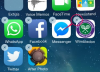छवि क्रेडिट: मेलिसा पेरेनसन
हमारे जेब में स्मार्टफोन के लिए धन्यवाद, हमारे जीवन में सब कुछ फोटोग्राफ करना - सामान्य और असाधारण दोनों - कभी भी अधिक सुलभ नहीं रहा है। और फेसबुक और इंस्टाग्राम जैसे प्लेटफॉर्म के साथ, हमारे पास उन तस्वीरों को साझा करने के लिए तत्काल प्लेटफॉर्म हैं। यह फोटोग्राफी का स्वर्ण युग है।
अपने खेल को बढ़ाने और अपने चित्रों को भीड़ से अलग दिखाने के लिए तैयार हैं? अपने iPhone से सबसे अच्छी तस्वीरें प्राप्त करने के लिए यहां 10 युक्तियां दी गई हैं। जबकि इनमें से कुछ टिप्स iPhone 6S और 6S Plus के लिए विशिष्ट हैं, इनमें से अधिकांश वास्तव में किसी भी फोन पर काम करेंगे।

Apple के iPhone 6S के फ्रंट और रियर कैमरे।
1. पृष्ठभूमि पर ध्यान दें
व्यस्त पृष्ठभूमि ध्यान भंग करने वाली हो सकती है, खासकर यदि आपके विषय के सिर से एक टेलीफोन का खंभा निकल रहा हो, या अपने भोजन शॉट की मेज पर नैपकिन का इस्तेमाल किया हो। अपनी छवि को निर्देशित करने के लिए एक अतिरिक्त क्षण लें - अवांछित पृष्ठभूमि तत्वों को खत्म करने के लिए लोगों को घूमने के लिए कहें, या अपना शूटिंग कोण बदलें। क्लीनर शॉट पाने के लिए चीजों को टेबल पर इधर-उधर शिफ्ट करें।

इन तले हुए हरे टमाटरों के पीछे की गंदी पृष्ठभूमि पर ध्यान दें।
छवि क्रेडिट: मेलिसा पेरेनसन

एक ही टमाटर, थोड़ा अलग फ्रेमिंग के साथ जो गन्दी पृष्ठभूमि को खत्म करता है।
छवि क्रेडिट: मेलिसा पेरेनसन
2. क्षितिज पर नजर रखें
IPhone के बिल्ट-इन कैमरा ऐप में शूटिंग के कुछ विकल्प हैं, लेकिन कम से कम एक अविश्वसनीय रूप से मूल्यवान होता है। दफ़न है सेटिंग्स, तस्वीरें और कैमरा, आप ग्रिड लाइनों को सक्षम कर सकते हैं जो आपकी स्क्रीन पर टिक-टैक-टो जैसी ग्रिड को ओवरले करती हैं। इससे आपको सीधी तस्वीरें लेने में मदद मिलती है, इसलिए आपकी तस्वीरें ऐसी नहीं लगतीं जैसे उन्हें किसी लिस्टिंग बोट पर लिया गया हो। ग्रिड लाइनें आपकी तस्वीरों को जानबूझकर तिरछा करने में भी मदद कर सकती हैं, ताकि एंगल्ड शॉट बना सकें जिससे आप अपनी रचनात्मकता का पता लगा सकें।
गाइड लाइन छवि संरचना के लिए एक बुनियादी दिशानिर्देश "तीसरे के नियम" का उपयोग करके संतुलित शॉट बनाना आसान बनाती है। ग्रिड में चौराहे के बिंदु आम तौर पर आपके विषय को रखने के लिए सबसे प्रभावी स्थान होते हैं, क्योंकि वे क्षेत्र हैं जहां मानव आंख पहले यात्रा करती है। छवियों को आपके विषय को किसी एक पंक्ति के साथ केंद्र से दूर रखने से लाभ होता है। लैंडस्केप शॉट लेते समय भी, अपनी क्षितिज रेखा को डेड सेंटर रखने से बचें; इसके बजाय, क्षितिज रेखा को ऊपरी या निचले दिशानिर्देश के साथ रखने का विकल्प चुनें।

मनभावन रचना के लिए तस्वीर के शीर्ष तीसरे में क्षितिज का एक उदाहरण।
छवि क्रेडिट: डेव जॉनसन

बिल्कुल बीच में क्षितिज के साथ, यह कम दिलचस्प है।
छवि क्रेडिट: डेव जॉनसन
3. अपना फोकस और एक्सपोजर लॉक करें
रचना की बात करें तो, अधिकांश iPhones में दृश्य में एक विशिष्ट बिंदु पर फ़ोकस को लॉक करने की क्षमता होती है, जिससे आप अपनी इच्छित रचना को प्राप्त करने के लिए कैमरे का उपयोग कर सकते हैं।
ऑटो-फ़ोकस लॉक को संलग्न करने के लिए अपनी फ़ोकस की वस्तु पर अपनी उंगली को टैप करके रखें। एक फ़ोकस बॉक्स पॉप अप होगा, जैसा कि बाईं ओर एक्सपोज़र एडजस्टमेंट होगा (सूर्य देखें? उस पर टैप करें और फिर उस स्थान के एक्सपोजर को उज्जवल, या गहरा बनाने के लिए ऊपर और नीचे स्लाइड करें)। जब लॉक स्क्रीन के शीर्ष पर पॉप अप होता है, तो आप जानते हैं कि फ़ोकस बिंदु लॉक हो गया है, जैसा कि एक्सपोज़र है (यदि आपने कोई समायोजन किया है)।
एक बार जब आप इसे सेट कर लेते हैं, तो आप एक्सपोज़र या फ़ोकस बिंदु को प्रभावित किए बिना एक अलग रचना प्राप्त करने के लिए कैमरे को इधर-उधर कर सकते हैं। यदि आपने एक्सपोज़र को लॉक कर दिया है, तो देखें कि यदि आप भौतिक स्थान बदलते हैं तो छवि अचानक बहुत उज्ज्वल या बहुत अंधेरा हो जाती है। एकाधिक शॉट्स के माध्यम से लॉक यथावत रहेगा; इसे बंद करने के लिए, बस स्क्रीन पर कहीं भी टैप करें।
4. एक्सपोज़र को मैन्युअल रूप से सेट करें
दुर्भाग्य से, iPhone में अधिकांश Android कैमरों पर आपको मिलने वाले मैन्युअल नियंत्रणों की कमी है। लेकिन आप पूरी तरह से उपकरणों के बिना नहीं हैं, जैसे आपकी उंगली से मैन्युअल रूप से एक्सपोजर सेट करने की क्षमता।
आमतौर पर, आप स्क्रीन पर जहां टैप करते हैं, उसके आधार पर एक्सपोज़र अपने आप एडजस्ट हो जाता है, और यह अक्सर काफी अच्छा होता है। हालांकि मुश्किल रोशनी में, आप एक्सपोजर को मैन्युअल रूप से नियंत्रित करना चाहेंगे। जहाँ आप फ़ोकस करना चाहते हैं, वहाँ टैप करें, फिर एक्सपोज़र को समायोजित करने के लिए सूर्य (जो फ़ोकस बॉक्स के दाईं ओर दिखाई देता है) को ऊपर या नीचे खींचें।
यदि आप टैप करके रखते हैं, तो बॉक्स और एक्सपोज़र तब तक लॉक हो जाएंगे जब तक आप स्क्रीन पर कहीं और टैप नहीं करते।
5. ऑटो एचडीआर के साथ अधिक गतिशील फ़ोटो प्राप्त करें
हाई डायनेमिक रेंज (एचडीआर) फोटोग्राफी - जो विभिन्न एक्सपोजर सेटिंग्स के साथ एक ही समग्र छवि में शॉट्स को जोड़ती है - ने एक. अर्जित किया है एक आला खोज के रूप में प्रतिष्ठा, सिर्फ इसलिए कि तकनीक ने शानदार, अति-यथार्थवादी रंगों के साथ उच्च विपरीत छवियों पर जोर दिया और विवरण। ओह, और डिजिटल एसएलआर का उपयोग करते समय, ऐसा करना विशेष रूप से आसान नहीं होता है।
एचडीआर सबसे अच्छी समग्र समग्र छवि बनाने के लिए कई एक्सपोज़र को जोड़ता है जो डार्क शैडो में विवरण जोड़कर और बहुत उज्ज्वल हाइलाइट्स को ओवर-एक्सपोज़िंग से रोककर शानदार एक्सपोज़र बनाता है। उदाहरण के लिए, एक उज्ज्वल खिड़की के सामने खड़े किसी विषय के लिए एक्सपोजर का यह एक शानदार तरीका है।

एचडीआर को ऑटो पर रखकर, कैमरा उपयुक्त होने पर एचडीआर का उपयोग करके कठिन-से-एक्सपोज़ दृश्यों के लिए समायोजित कर सकता है।
छवि क्रेडिट: मेलिसा पेरेनसन
लेकिन आईफोन जैसे फोन ने इस मोड को एक-टैप तरीके के रूप में पेश करके उस परिप्रेक्ष्य को बदल दिया, जिससे रोजमर्रा की फोटोग्राफी में भी सुधार हुआ। आईफोन के स्वचालित एचडीआर मोड का उपयोग करके, यह समझदारी से चुन लेगा जहां एचडीआर का उपयोग करना समझ में आता है व्यावहारिक उद्देश्यों के लिए, और मोड से कब बचना है क्योंकि यह कुछ भी अर्थपूर्ण नहीं जोड़ेगा गोली मार दी इसे सक्षम करने के लिए, बस टैप करें एचडीआर कैमरा ऐप के शीर्ष पर और चुनें ऑटो.
6. फ्लैश का प्रयोग संयम से करें
एक फ्लैश प्रकाश जोड़ने के लिए उपयोगी है जहां कोई नहीं है, ज़ाहिर है। लेकिन अधिकांश iPhones में एक शक्तिशाली एलईडी फ्लैश होता है जो अक्सर छवि विवरण और तिरछे रंग और त्वचा की टोन को उड़ा सकता है। कैमरे के लेंस में अपेक्षाकृत चौड़ा f/2.2 अपर्चर है, जिसका अर्थ है कि कैमरा कठोर, अप्राकृतिक प्रकाश को इंजेक्ट किए बिना कई कम रोशनी वाली स्थितियों को संभाल सकता है।
इससे भी बदतर, फ्लैश तस्वीरें अक्सर मोशन ब्लर को खत्म कर देती हैं, लेकिन रंग बंद दिखाई दे सकते हैं, छवि असमान रूप से प्रकाशित होगी, और विवरण "उड़ा दिया जाएगा।" यदि आपके पास समय है, तो फ्लैश फोटो शूट करने के साथ प्रयोग करें - और एक समान शॉट लें बिना।

वही तले हुए हरे टमाटर जो पहले शूट किए गए थे, लेकिन इस बार बिल्ट-इन फ्लैश के साथ। छाया, असमान प्रकाश व्यवस्था, और विस्तृत विवरण पर ध्यान दें।
छवि क्रेडिट: मेलिसा पेरेनसन
इससे भी बेहतर: अपने विषय पर अतिरिक्त प्रकाश डालने के लिए अपने साथ एक छोटी एलईडी लाइट रखें। आप हेडफ़ोन पोर्ट से जुड़ी एक छोटी सी रोशनी खरीद सकते हैं, या आप वीडियो के लिए पॉकेट-आकार की रोशनी का उपयोग कर सकते हैं और इसे अपने विषय तक पकड़ सकते हैं। यह ट्रिक लोगों के चित्रों के साथ-साथ ऑर्गेनिक कली के साथ आपके कारीगर पास्ता की छवियों के लिए उपयोगी हो सकती है।
7. डिजिटल ज़ूम छोड़ें
हम इसे हर समय देखते हैं: एक आईफोन हवा में पकड़ा जाता है, इसका ऑपरेटर कार्रवाई को ज़ूम इन करने के लिए स्क्रीन को पिंच करता है। जब आप ऐसा करते समय अपने इच्छित फ़्रेमिंग को देख सकते हैं, तो छवि स्वयं ही बहुत निराश करेगी। ऐसा इसलिए है क्योंकि डिजिटल ज़ूम तस्वीर को बड़ा नहीं करता, जैसा कि आप पारंपरिक कैमरे से प्राप्त करते हैं। इसके बजाय, यह सिर्फ सभी पिक्सल को बड़ा करता है, प्रक्रिया में स्पष्टता और विस्तार को मारता है।
आप एक पूर्ण रिज़ॉल्यूशन छवि लेने से बेहतर हैं, फिर उस क्षेत्र में क्रॉप कर रहे हैं जिसे आप बाद में चाहते हैं। यदि आपको वास्तव में उन छवियों के लिए अपने iPhone का उपयोग करने की आवश्यकता है जिनके लिए लंबी पहुंच वाले लेंस की आवश्यकता होती है, तो इस तरह की एक्सेसरी खरीदने पर विचार करें Olloclip iPhone टेलीफोटो लेंस ($99.99), जो 2x ज़ूम प्रदान करता है। या, पॉइंट-एंड-शूट कैमरा खरीदने पर विचार करें (बहन साइट Techwalla's पढ़ें) डिजिटल कैमरा खरीदारी 101).

डिजिटल ज़ूम खराब विवरण के साथ एक धुंधली तस्वीर बनाता है।
छवि क्रेडिट: मेलिसा पेरेनसन

बिना जूम किए वही फोटो शार्प है।
छवि क्रेडिट: मेलिसा पेरेनसन
8. एनिमेटेड लाइव तस्वीरें बनाएं
लाइव तस्वीरें एक अच्छी विशेषता है जो एनिमेटेड GIF के प्रभाव का अनुमान लगाती है, लेकिन यह केवल iPhone 6S और नए फोन पर उपलब्ध है। इस सुविधा को सक्षम करने के लिए कैमरा ऐप पर बाएं नेविगेशन पैनल के केंद्र में नॉन-डिस्क्रिप्ट सर्कल को टैप करें। कैमरा एक स्थिर तस्वीर लेता है, और फोटो से पहले और बाद में 1.5 सेकंड के 15 फ्रेम प्रति सेकंड वीडियो को कैप्चर करता है।
"लाइव फ़ोटो" के रूप में उत्पन्न परिणामी .jpg और .mov फ़ाइलें फ़ोटो ऐप में देखी जा सकती हैं, साथ ही Facebook, iMessage, और Tumblr पर साझा की जा सकती हैं, लेकिन Instagram पर नहीं। अपनी लाइव तस्वीरों को इंस्टाग्राम या अन्य सोशल प्लेटफॉर्म पर साझा करने के लिए, आपको लाइव फोटो को जीआईएफ या एमओवी में या तो लाइवली, या अपने कंप्यूटर जैसे ऐप का उपयोग करके कनवर्ट करना होगा। पानी में नाव या हवा में झंडा या हवा में गुब्बारे जैसी छोटी-छोटी हरकतें करने वाली वस्तु को एनिमेट करने के लिए लाइव तस्वीरें बहुत अच्छी हैं।
9. बर्स्ट मोड के साथ कार्रवाई को फ़्रीज़ करें
बर्स्ट मोड के साथ एक पल भी न चूकें, जो आपको तेज गति से चलने वाले बच्चों और पालतू जानवरों को पकड़ने की सुविधा देता है जो एक शॉट के लिए बहुत तेज हैं। शटर बटन पर टैप और होल्ड करें, या बर्स्ट को फायर करने के लिए वॉल्यूम अप बटन को दबाकर रखें। बफर भरने के बारे में चिंता न करें: हमने बिना किसी समस्या के 50 से अधिक शॉट निकाल दिए हैं!
10. वीडियो शूट करते समय स्टिल लें
कभी-कभी, आप बस यह सब करना चाहते हैं, जैसे एक ही समय में वीडियो और फ़ोटो लेना। आप वीडियो शूट करते समय आईफोन के साथ ऐसा कर सकते हैं, बस वीडियो के चलते स्क्रीन पर दिखाई देने वाले गोल, ठोस बटन पर टैप करके। यह स्टिल्स को स्नैप करेगा और बिना किसी रुकावट के वीडियो शूट करता रहेगा - आप 30fps पर 4K वीडियो कैप्चर करते हुए 8-मेगापिक्सेल चित्र ले सकते हैं।
11. अपना चित्र प्रकार चुनें
IPhone में कई फोटो कैप्चर मोड हैं (कुछ वीडियो कैप्चर मोड का उल्लेख नहीं करने के लिए)। मानक फोटो, वर्ग और पैनोरमा मोड में से चुनें, प्रत्येक अलग आउटपुट और वातावरण के लिए बेहतर विकल्प है। उदाहरण के लिए, परिदृश्य के लिए पैनोरमा एक बढ़िया विकल्प है। कैमरे को लंबवत पकड़ें और धीरे-धीरे दाईं ओर पैन करें, जबकि कैमरा दृश्यों के पीछे छवियों को एक साथ सिलाई करता है। बस एक स्थिर हाथ रखें, अन्यथा आप अजीब सिलाई कलाकृतियों के साथ समाप्त हो जाएंगे जैसा कि यहां की छवि में देखा गया है।

यह शॉट लेवी के स्टेडियम के पैमाने पर कब्जा करने के लिए पैनोरमा मोड का उपयोग करता है, लेकिन आपको एक स्थिर हाथ की आवश्यकता होती है - अन्यथा आपको अजीब सिलाई कलाकृतियां मिलेंगी जैसा कि शीर्ष पर देखा गया है।
छवि क्रेडिट: मेलिसा पेरेनसन
मानक फोटो मोड 4:3 पक्षानुपात में शूट होता है, जिसका अर्थ है कि यदि आप Instagram पर पोस्ट करने की योजना बनाते हैं तो आपको अपनी छवि को क्रॉप करना होगा। यदि आपकी छवियों के लिए आपका एकमात्र गंतव्य Instagram है, तो वर्ग मोड चुनें; इस तरह, आप गेट-गो से अपने शॉट को इच्छित के अनुसार फ्रेम कर सकते हैं, और आप Instagram या अन्य ऐप्स में क्रॉप करने के अतिरिक्त चरण को समाप्त कर सकते हैं। यदि आपकी छवियां आपके फेसबुक कवर फोटो के लिए अभिप्रेत हैं, तो ध्यान रखें कि छवि 851 पिक्सेल चौड़ी और 315 पिक्सेल ऊँची है, इसलिए आपको तदनुसार जो भी छवि शूट करनी है, उसे क्रॉप करना होगा। IPhone का 12-मेगापिक्सेल कैमरा 4032 गुणा 3024 पिक्सेल पर काफी बड़ी छवियां कैप्चर करता है।
IPhone में कुछ ठोस अंतर्निहित संपादन उपकरण हैं, जो सभी फ़ोटो ऐप से सुलभ हैं। आप छवि को स्वचालित रूप से समायोजित करने के लिए ऊपरी दाएं (या ऊपर बाएं, इस पर निर्भर करते हुए कि आप फोन को कैसे पकड़ रहे हैं) में जादू की छड़ी को टैप कर सकते हैं। Tweakers परिवर्तन को हल्का, रंग और श्वेत-श्याम समायोजन कर सकते हैं। जानकार मैन्युअल रूप से मान दर्ज करके ऐसा कर सकते हैं; या, यदि आप लुक के आधार पर चुनना पसंद करते हैं, तो आप अपनी पसंद के एक्सपोज़र, रंग और टोन को खोजने के लिए पूर्व-समायोजित विकल्पों के एक हिंडोला के माध्यम से स्लाइड कर सकते हैं।

अपनी पसंद का रूप चुनकर या...
छवि क्रेडिट: मेलिसा पेरेनसन

...मानों को मैन्युअल रूप से दर्ज करके एक्सपोजर बदलें।
छवि क्रेडिट: मेलिसा पेरेनसन
आप किसी छवि को क्रॉप करने और सीधा करने के लिए क्रॉपिंग टूल का भी उपयोग कर सकते हैं; मुट्ठी भर फ़िल्टरों में से चुनें; और लाल आँख हटा दें।

आप बिल्ट-इन एडिटर की मदद से किसी इमेज को आसानी से सीधा और क्रॉप कर सकते हैं।
छवि क्रेडिट: मेलिसा पेरेनसन
13. बटन का उपयोग करना न भूलें
वॉल्यूम ऊपर और नीचे बटन दोनों एक शॉट लेने के तरीके के रूप में दोगुने हो सकते हैं (या शॉट्स के फटने)। स्क्रीन के मोर्चे पर कैमरा शटर बटन को छोड़कर, आप फोन पर बेहतर पकड़ रख सकते हैं-और इसलिए गति के स्रोत को खत्म कर सकते हैं। बाहर जाते समय अपने फ़ोन को स्थिर करने के अन्य रचनात्मक तरीकों पर विचार करें, जैसे फ़ोन को समतल सतह पर झुकाना, या मिनी-तिपाई खरीदने पर विचार करें जैसे कि जॉबी गोरिल्लापोड ($29.95). और Apple के ईयरबड्स आपको वॉल्यूम कंट्रोल के साथ तस्वीरें खींचने की सुविधा देते हैं, एक वायर्ड रिमोट कंट्रोल की तरह अभिनय करते हैं।

वॉल्यूम अप और डाउन बटन हार्डवेयर शटर बटन के रूप में काम कर सकते हैं।
14. सेल्फी लेने के लिए टाइमर का इस्तेमाल करें
"सेल्फी" हमारे आधुनिक शब्दकोष में तेजी से शामिल हो गया है। जबकि कुछ फोन और कैमरों में एक तथाकथित "सेल्फी" मोड होता है, आईफोन इसे सरल रखता है और इसमें एक आसान-से-पहुंच वाला टाइमर बटन होता है। कैमरा बंद होने से पहले 3- या 10-सेकंड की उलटी गिनती प्राप्त करने के लिए टाइमर (कैमरा स्क्रीन के शीर्ष पर पाया जाता है) पर टैप करें।

सेल्फ़-टाइमर काउंटडाउन, शॉट लेना आसान बनाने के लिए -- और सेल्फ़ी।
छवि क्रेडिट: मेलिसा पेरेनसन
टाइमर रियर-फेसिंग कैमरा शॉट्स के लिए भी सुविधाजनक है, खासकर यदि आप रात में शूटिंग कर रहे हैं और कैमरा फोन को यथासंभव स्थिर रखने की कोशिश कर रहे हैं।